Az Outlook használatával egy helyről érhet el több különböző típusú e-mail-fiókot. Ha @outlook.com, @live.com, @hotmail.com vagy @msn.com végződésű Microsoft-e-mail-fiókja van, az alábbi lépéseket követve vegye fel fiókját a Windows klasszikus Outlook.
Gyorsan felveheti Outlook.com e-mail fiókját

A Outlook automatikus beállítási lehetőségével hozzáadhatja Outlook.com fiókját Outlook PC-hez. Az alábbi útmutatással az első és a többi fiókot is felveheti.
Megjegyzés: A felhasználónév a teljes Outlook.com e-mail-címe.
-
Nyissa meg Outlook, és válassza a Fájl > Fiók hozzáadása lehetőséget.
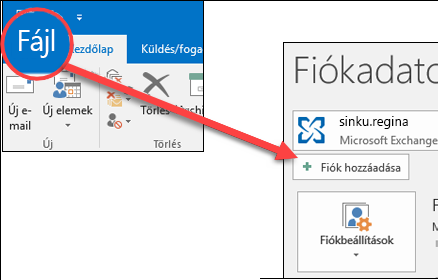
-
Adja meg az e-mail-címét, majd válassza a Csatlakozás lehetőséget.
Megjegyzés: Ha Outlook nem fogadja el a jelszavát, előfordulhat, hogy a kétfaktoros hitelesítés engedélyezve van a Outlook.com fiókjában. A következő szakaszban talál útmutatást arról, hogyan hozhat létre alkalmazásjelszót Outlook.com számára.
-
Ha a rendszer kéri, írja be újra a jelszót, majd válassza az OK gombot, majd a Befejezés gombot a Outlook használatának megkezdéséhez.
Outlook.com-fiók hozzáadása kétfaktoros hitelesítés használata esetén
További biztonsági intézkedésként használhat kétfaktoros hitelesítést Outlook.com fiókjával. A kétfaktoros hitelesítés engedélyezéséhez egy alkalmazásjelszót kell használnia a Outlook.com-fiókjával vagy egy hitelesítő alkalmazással, amikor a fiókot egy másik programhoz, például a Microsoft Outlook-hez adja hozzá.
Honnan tudhatom, hogy van-e kétfaktoros hitelesítésem?
Ha megpróbálja hozzáadni Outlook.com fiókját Outlook, és az ismételten jelszót kér, és nem fogadja el a helyes jelszót, lehetséges, hogy engedélyezve van a kétfaktoros hitelesítés.
-
Nyissa meg a https://outlook.com webhelyet, kattintson a monogramjára a jobb felső sarokban, és válassza a Fiók megtekintése lehetőséget.
-
A Biztonság csoportban válassza a Frissítés elemet.
-
A További biztonsági beállítások csoportban válassza a Felfedezés elemet.
-
A Kétlépéses hitelesítéscsoportban egy értesítés jelenik meg, amely szerint Ön vagy használja, vagy nem, a két tényezővel történő hitelesítést.
Alkalmazásjelszó létrehozása Outlook.com
-
Nyissa meg a https://outlook.com webhelyet, kattintson a monogramjára a jobb felső sarokban, és válassza a Fiók megtekintése lehetőséget.
-
A Biztonság csoportban válassza a Frissítés elemet.
-
A További biztonsági beállítások csoportban válassza a Felfedezés elemet.
-
Görgessen le az alkalmazásjelszavak szakaszához, és válassza az Új alkalmazásjelszó létrehozása lehetőséget.
-
Az alkalmazásjelszó a következő képernyőn lesz látható. Jegyezze fel ezt a jelszót, mert szüksége lesz rá, amikor hozzáadja a fiókját Outlook.
-
A cikk elején található utasításokat követve vegye fel fiókját Outlook, de amikor Outlook kéri a jelszavát, adja meg az alkalmazásjelszót.
Továbbra is segítségre van szüksége?
|
|
Ha támogatást szeretne kapni az Outlook.com webhelyen, kattintson ide, vagy válassza a Súgó lehetőséget a menüsávon, és adja meg a kérdést. Ha az önsegítővel nem tudja megoldani a problémát, görgessen le a Továbbra is segítségre van szüksége? kérdéshez, és válassza az Igen választ. Ha kapcsolatba szeretne lépni velünk az Outlook.com webhelyen, be kell jelentkeznie. Ha nem tud bejelentkezni, kattintson ide. |
|
|
|
Ha a Microsoft-fiókjával vagy -előfizetéseivel kapcsolatos segítségre van szüksége, keresse fel a Fiókkal és a számlázással kapcsolatos súgó webhelyét. |
|
|
|
Ha segítségre van szüksége a Microsoft-termékek és -szolgáltatások hibaelhárításához, adja meg a problémát itt. |
|
|
|
Kérdéseket tehet fel, követheti a beszélgetéseket, és megoszthatja tudását az Outlook.com-közösség webhelyen. |











